วิธีแก้ไขข้อผิดพลาด Outlook 0X800408FC บน Windows 11/10
ข้อความแสดงข้อผิดพลาดมักจะบอกใบ้ถึงต้นตอของปัญหาที่คุณประสบอยู่ ในกรณีนี้ ข้อความ ข้อผิดพลาด 0X800408FC ของ Outlook(Outlook Error 0X800408FC)จะบอกคุณว่ามีสาเหตุสองประการ – คุณออฟไลน์อยู่ หรือชื่อเซิร์ฟเวอร์ไม่ถูกต้อง ซึ่งคล้ายกับปัญหาอีเมลติดอยู่ในกล่องขา(emails stuck in the Outbox)ออก
The server name you entered cannot be found on the network (it might be down temporarily). Please verify that you are online and that the server name is correct.
หากคุณออนไลน์อยู่ คุณแทบจะแน่ใจได้เลยว่าปัญหาคือชื่อเซิร์ฟเวอร์ที่ไม่ถูกต้อง แต่นี่ไม่ใช่กรณีเสมอไป หลังจากการ อัพเดต Windowsผู้ใช้ได้รับข้อผิดพลาดนี้ แม้ว่าชื่อเซิร์ฟเวอร์จะถูกต้องก็ตาม
แก้ไขข้อผิดพลาด Outlook 0X800408FC
คู่มือนี้แสดงวิธีแก้ไข ข้อผิดพลาด Outlook 0X800408FC ทำตามขั้นตอนการแก้ไขปัญหาด้านล่างเพื่อซ่อมแซมOutlookของ คุณ
- ยืนยันว่าคุณเชื่อมต่อกับอินเทอร์เน็ต
- แก้ไขการตั้งค่าบัญชีอีเมลOutlook ของคุณ(Outlook)
- แก้ไขการตั้งค่าเมลเซิร์ฟเวอร์ของคุณ
- อนุญาตไฟล์ Outlook(Allow Outlook)ผ่านไฟร์วอลล์ของคุณ
- PING เซิร์ฟเวอร์อีเมลของคุณ
- ใช้ Outlook ในเซฟโหมด
อ่าน ต่อ(Continue)ในขณะที่ฉันแยกย่อยวิธีแก้ปัญหาด้านบนออกเป็นขั้นตอนโดยละเอียด
1] ยืนยัน(Confirm)ว่าคุณเชื่อมต่อกับอินเทอร์เน็ต
ก่อนที่คุณจะแก้ไขปัญหาOutlook Error 0X800408FC อย่างบ้าคลั่ง คุณควรรู้ว่าปัญหามักเกิดจากปัญหาการเชื่อมต่อ ดังนั้น ทดสอบการเชื่อมต่ออินเทอร์เน็ตของคุณเพื่อให้แน่ใจว่าคุณกำลังออนไลน์อยู่
ตรวจสอบไอคอนเครือข่ายบนทาสก์บาร์ของคุณเพื่อดูว่าเชื่อมต่ออยู่หรือไม่ หากมีข้อสงสัย ให้วางเมาส์ไว้บนนั้น หากมีข้อความว่าไม่ได้เชื่อมต่อ แสดงว่าเป็นรากของ ข้อผิดพลาด Outlook 0X800408FC หรือเปิดเว็บเบราว์เซอร์ของคุณและไปที่ไซต์สุ่ม เช่น thewindowsclub.com หากเปิดไม่ได้ ให้แก้ไขอินเทอร์เน็ตของคุณ
2] แก้ไข(Correct)การตั้งค่าบัญชีอีเมลOutlookของคุณ
ปัจจัยอื่นที่อาจทำให้เกิด ข้อผิดพลาด Outlook 0X800408FC คือ การตั้งค่าบัญชีอีเมล Outlook ที่กำหนด ค่าไม่ถูกต้อง เช่น ชื่อเซิร์ฟเวอร์ไม่ถูกต้อง ในการแก้ไขปัญหานี้ คุณต้องกลับไปที่กระดานวาดภาพและกำหนดค่าOutlook ของคุณ ใหม่
3] แก้ไข(Correct)การตั้งค่าเซิร์ฟเวอร์อีเมลของคุณ
เปิด Outlook และคลิกที่เมนูไฟล์ (File)เลือก การตั้งค่าบัญชี(Account Settings)จากบานหน้าต่างด้านขวา จากตัวเลือกดรอปดาวน์ ให้คลิกที่ การ ตั้งค่าเซิร์ฟเวอร์(Server Settings)
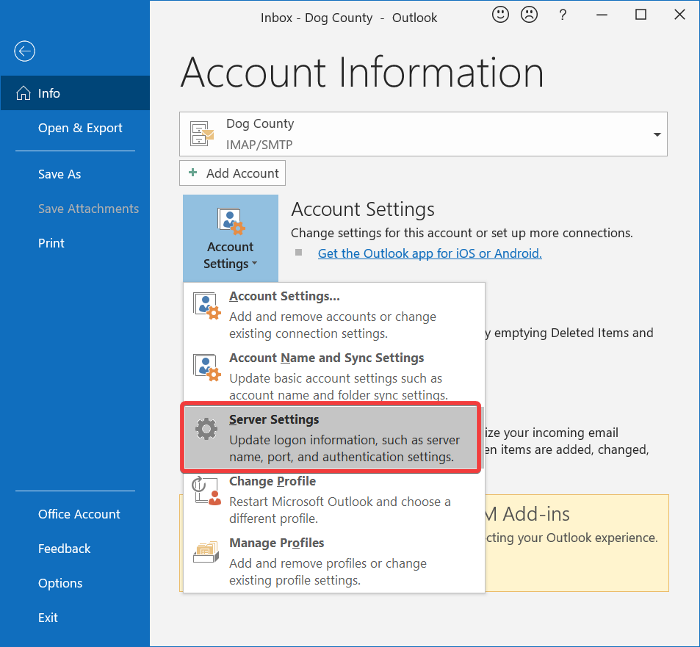
ยืนยันว่าชื่อผู้ใช้ รหัสผ่าน เซิร์ฟเวอร์ พอร์ต และวิธีการเข้ารหัสนั้นถูกต้อง หากมีข้อสงสัย ให้ใช้ตัวเลือกต่อไปนี้ตามความเหมาะสม:
- พอร์ตเซิร์ฟเวอร์ขาเข้า (POP3): 995หรือ 993
พอร์ตเซิร์ฟเวอร์ขาออก (SMTP): 465 - ทำเครื่องหมายที่ช่องทำเครื่องหมายเซิร์ฟเวอร์ขาออกของฉัน (SMTP) ต้องมีการตรวจสอบสิทธิ์(My outgoing (SMTP) server requires authentication)
- หลังจากนี้ ให้คลิกที่ ปุ่ม ตกลง(OK)เพื่อบันทึกการเปลี่ยนแปลงของคุณและเริ่มต้นOutlookใหม่
4] อนุญาตไฟล์ Outlook(Allow Outlook)ผ่านไฟร์วอลล์ของคุณ
ไฟร์วอลล์ Windows(Windows) ปกป้อง ระบบของคุณจากกิจกรรมที่เป็นอันตราย จึงไม่แนะนำวิธีแก้ปัญหานี้ ฉันแนะนำให้คุณลองใช้เพื่อดูว่าเป็นสาเหตุของOutlook Error 0X800408FCหรือไม่
กดปุ่ม(Press) Windows และ(Windows)ค้นหาไฟร์วอลล์ (Firewall.)เปิด Windows Defender Firewall พร้อม Advanced Security(Windows Defender Firewall with Advanced Security) จากคำแนะนำ
เลือกกฎขาเข้า(Inbound Rules)และคลิกที่ เมนูการดำเนินการ(Action)
จากตัวเลือกแบบเลื่อนลง ให้เลือก กฎ(New Rule)ใหม่
ใน หน้าต่าง Rule Type ให้เลือกตัวเลือก (Rule Type)Programแล้วกด ปุ่มNext
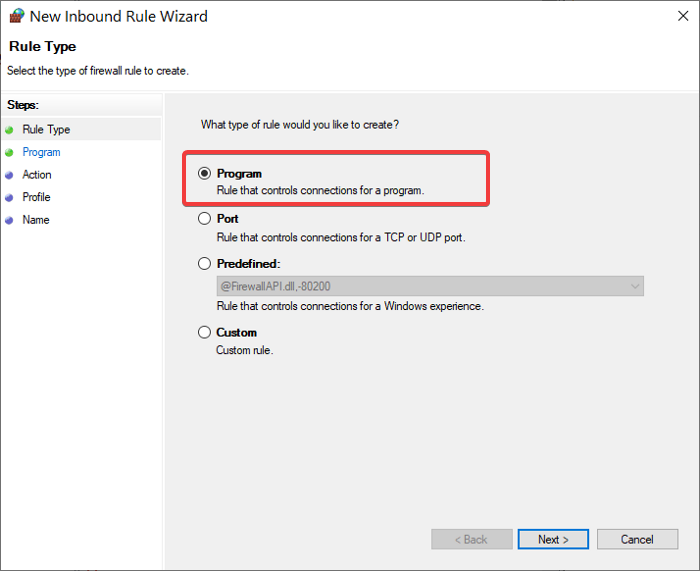
เลือกเส้นทางโปรแกรมนี้และคลิกที่ ปุ่มเรียกดู (Browse)ไปที่เส้นทางต่อไปนี้:
C:\Program Files\Microsoft Office\root\Office16
หมายเหตุ:(NOTE:)เส้นทางอาจแตกต่างกันในการติดตั้งและเวอร์ชันOutlook โดยเฉพาะ ส่วนOffice16 รับไดเรกทอรีที่ถูกต้องโดยคลิกขวาที่ไอคอนOutlook แล้วเลือก (Outlook)เปิดตำแหน่ง(Open file location)ไฟล์
ในไดเร็กทอรีนี้ เลือก Outlook.exeแล้วกด Open คลิกที่ ปุ่มถัดไป เพื่อดำเนินการต่อ(Next)
เลือก อนุญาตการเชื่อมต่อ(Allow the connection)และกด ถัดไป(Next.)
ทำเครื่องหมาย(Mark)ที่ ช่องทำ เครื่องหมาย(Public)ข้างโดเมน(Domain)ส่วนตัวและ(Private)สาธารณะ คลิก(Click)ถัดไป(Next.)
สุดท้าย ตั้งชื่อกฎและคำอธิบายเพิ่มเติม กด ปุ่ม Finishเพื่อเสร็จสิ้นกระบวนการ
5] PING เซิร์ฟเวอร์อีเมลของคุณ
Ping เป็นกระบวนการเครือข่ายที่ทดสอบการสื่อสารระหว่างช่องสัญญาณเฉพาะ นอกจากนี้ยังใช้เพื่อยืนยันว่าสามารถเข้าถึงปลายทางของเครือข่ายได้
ขั้นแรก(First)รับเมลเซิร์ฟเวอร์ที่ถูกต้องและเปิด พร้อม ท์คำสั่ง (Command Prompt)สำหรับคู่มือนี้ เราจะถือว่าเซิร์ฟเวอร์อีเมลของคุณ คือmail.yourhost.com
ใน หน้าต่าง พรอมต์คำสั่ง(Command Prompt)พิมพ์คำสั่งต่อไปนี้โดยใช้สมมติฐานของเซิร์ฟเวอร์เมลของคุณ:
ping mail.yourhost.com
อย่าลืมเปลี่ยน ส่วน mail.yourhost.comเป็นที่อยู่เซิร์ฟเวอร์อีเมลจริงของคุณ กด ปุ่ม ENTERหลังจากป้อนคำสั่งด้านบนเพื่อเรียกใช้
คุณควรได้รับการตอบกลับจากเซิร์ฟเวอร์อีเมลหรือข้อผิดพลาดในกระบวนการ หากการตอบกลับแจ้งว่าบริการหมดเวลาหรือไม่พบโฮสต์ แสดงว่าเซิร์ฟเวอร์อีเมลไม่ทำงาน ไม่ถูกต้อง หรือคุณออฟไลน์อยู่
6] ใช้ Outlook ในเซฟโหมด
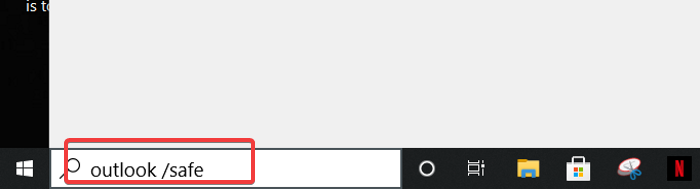
ตอนนี้เราได้แก้ไขปัญหาการเชื่อมต่อและ บัญชี Outlookแล้ว ขั้นตอนต่อไปคือการยืนยันว่า แอปพลิเคชัน Outlookนั้นไม่มีบั๊ก สำหรับสิ่งนี้ คุณใช้เซฟโหมด(Safe Mode)
วิธีนี้จะตรวจสอบปัญหาในโปรไฟล์ของคุณด้วย นี่คือวิธีการทำ
กดปุ่ม(Press) Windows และ(Windows)คลิกที่ช่องค้นหาที่ด้านล่าง
ป้อน(Enter)คำสั่งต่อไปนี้แล้วกดENTER
outlook.exe /safe
เลือกโปรไฟล์ถัดไป หากมีปัญหา คุณจะได้รับการแจ้งเตือนทันทีที่ระบุว่าโปรไฟล์ของคุณเสียหาย หรือมีข้อขัดแย้งจากส่วนเสริมหรือซอฟต์แวร์อื่นๆ
หวังว่า(Hope)บางสิ่งที่นี่จะช่วยคุณแก้ไขข้อผิดพลาด
Related posts
Outlook Error 80041004 ซิงโครไนซ์ folder hierarchy ของคุณ
Fix Unknown Error 0x80040600 บน Microsoft Outlook
วิธีการแก้ไข Outlook Error 0x800CCC0E บน Windows 10
วิธีการแก้ไข Error Code 0x80190194 - 0x90019 บน Windows
ฉันจะแก้ไข Outlook Error Code 0x80040154 ได้อย่างไร
วิธีการโดยอัตโนมัติ Forward Email ใน Microsoft Outlook
วิธีการส่งคำเชิญสำหรับการประชุมใน Outlook
วิธีการติดตั้ง Outlook บน Web เป็น Progressive Web App
วิธีการล้าง Junk Email Folder ใน Outlook
Autocomplete ไม่ทำงานอย่างถูกต้องใน Outlook
แก้ไขข้อผิดพลาด “Cannot Start Microsoft Office Outlook”
วิธีการส่งอีเมลที่ติดอยู่ใน Outbox ของ Microsoft Outlook client
วิธีเพิ่มประสิทธิภาพแอป Outlook mobile สำหรับโทรศัพท์ของคุณ
ข้อความโหลดข้อผิดพลาด Outlook error บน Android mobile
วิธีใช้ Gmail From Outlook.com interface
วิธีเพิ่ม RSS Feeds ถึง Outlook ใน Windows 10
วิธีการตั้งค่า Expiration Date and Time สำหรับอีเมลใน Outlook
Remove Outlook .pst ไฟล์ข้อมูลจาก OneDrive ใน Windows 10
วิธีการส่งต่ออีเมลหรือปิดใช้งานการส่งต่อโดยไม่ได้รับอนุญาตใน Outlook.com
ไม่สามารถแนบไฟล์ไปยังอีเมลในแอป Outlook.com or Desktop [คงที่]
